Lenovo ThinkPad Thunderbolt 3 Dock Gen 2, ThinkPad Thunderbolt 3 Workstation Dock User Guide [it]
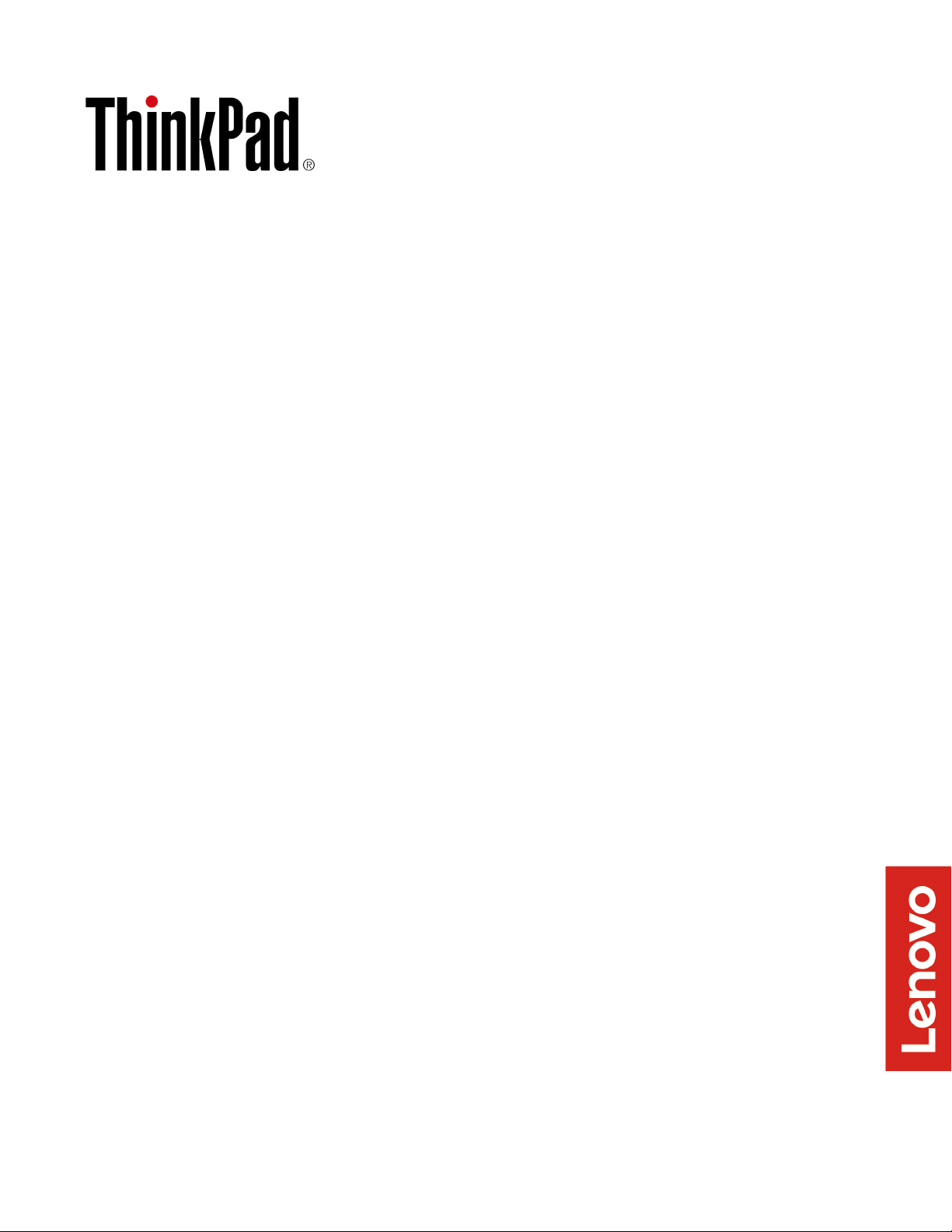
Guida per l'utente di
ThinkPad Thunderbolt 3 Dock Gen 2 /
ThinkPad Thunderbolt 3 Workstation Dock
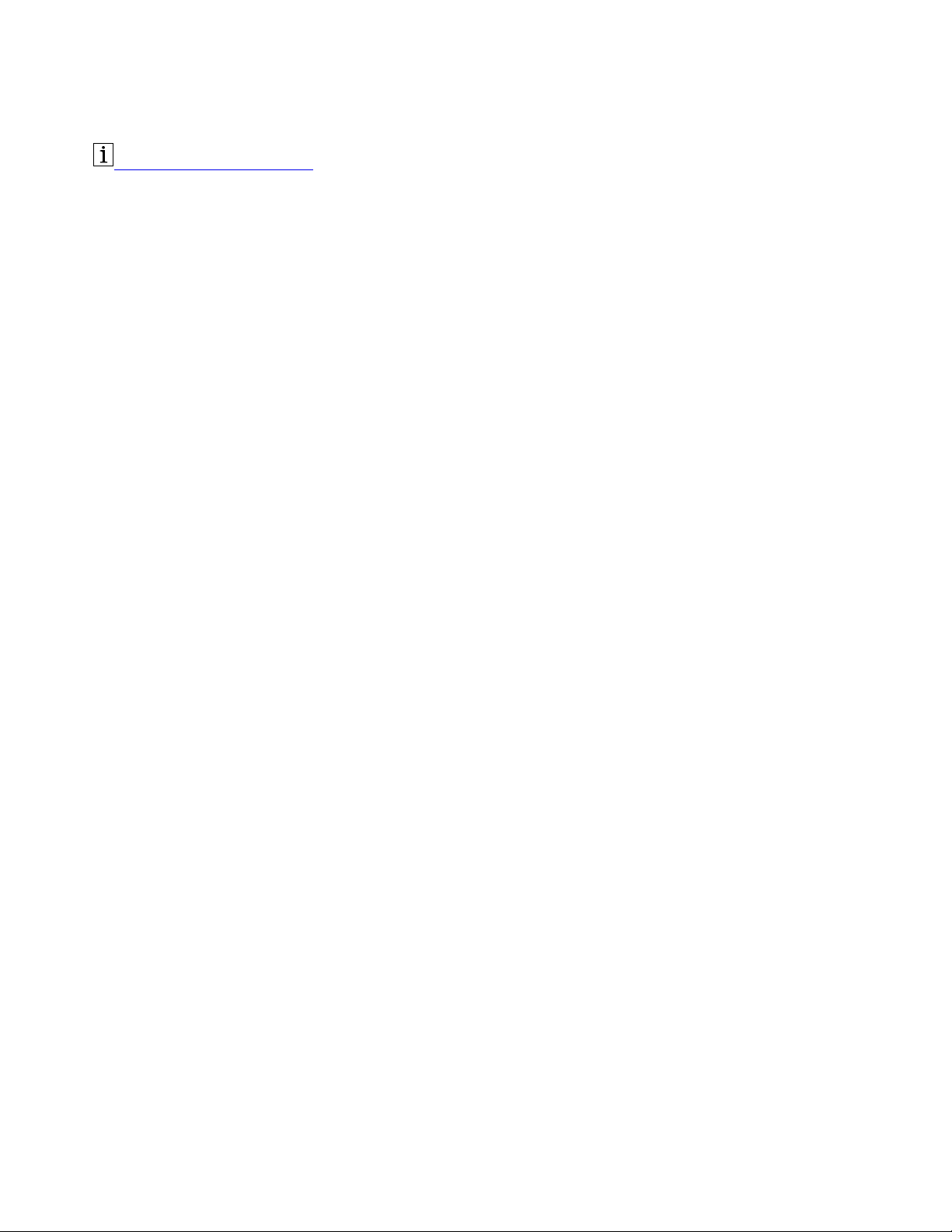
http://www.lenovo.com/safety
Nota: Prima di utilizzare queste informazioni e il prodotto supportato, accertarsi di avere letto e compreso le
informazioni sulla garanzia nella documentazione fornita con il prodotto.
Quinta edizione (Settembre 2020)
© Copyright Lenovo 2018, 2020.
NOTA SUI DIRITTI LIMITATI: se il software o i dati sono distribuiti secondo le disposizioni che regolano il contratto "GSA"
(General Services Administration), l'uso, la riproduzione o la divulgazione si basa sulle limitazioni previste dal contratto n.
GS-35F-05925.
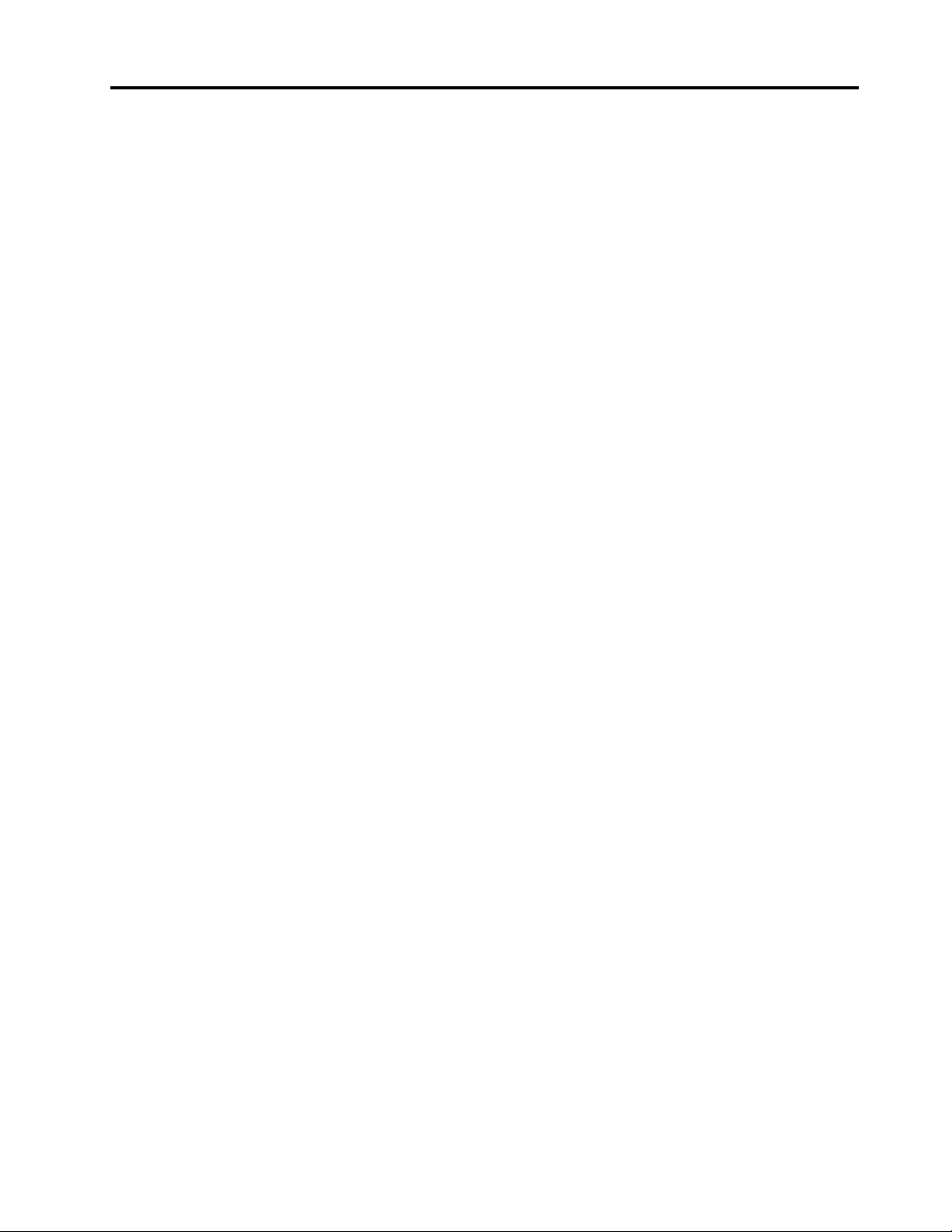
Contenuto
Capitolo 1. Informazioni sul dock . . . . 1
Descrizione del prodotto . . . . . . . . . . . . 1
Requisito del sistema operativo . . . . . . . . . 1
Nella confezione . . . . . . . . . . . . . . . 1
Controlli, connettori e indicatori del dock . . . . . . 2
Informazioni sulla velocità di trasferimento
USB . . . . . . . . . . . . . . . . . . 4
Capitolo 2. Configurazione del
dock . . . . . . . . . . . . . . . . . . . 5
Collegamento del dock al computer . . . . . . . . 5
Aggiornamento del firmware e del driver di
dispositivo (facoltativo) . . . . . . . . . . . . . 6
Capitolo 3. Utilizzo del dock. . . . . . . 7
Utilizzo del connettore audio. . . . . . . . . . . 7
Utilizzo del connettore Ethernet . . . . . . . . . 7
Utilizzo dei connettori di output video . . . . . . . 8
Risoluzioni massime . . . . . . . . . . . . 8
Configurazione degli schermi esterni . . . . . . 8
Capitolo 4. Risoluzione dei
problemi . . . . . . . . . . . . . . . . 11
Appendice A. Informazioni relative
all'accessibilità. . . . . . . . . . . . . 13
Appendice B. Marchi . . . . . . . . . 15
© Copyright Lenovo 2018, 2020 i
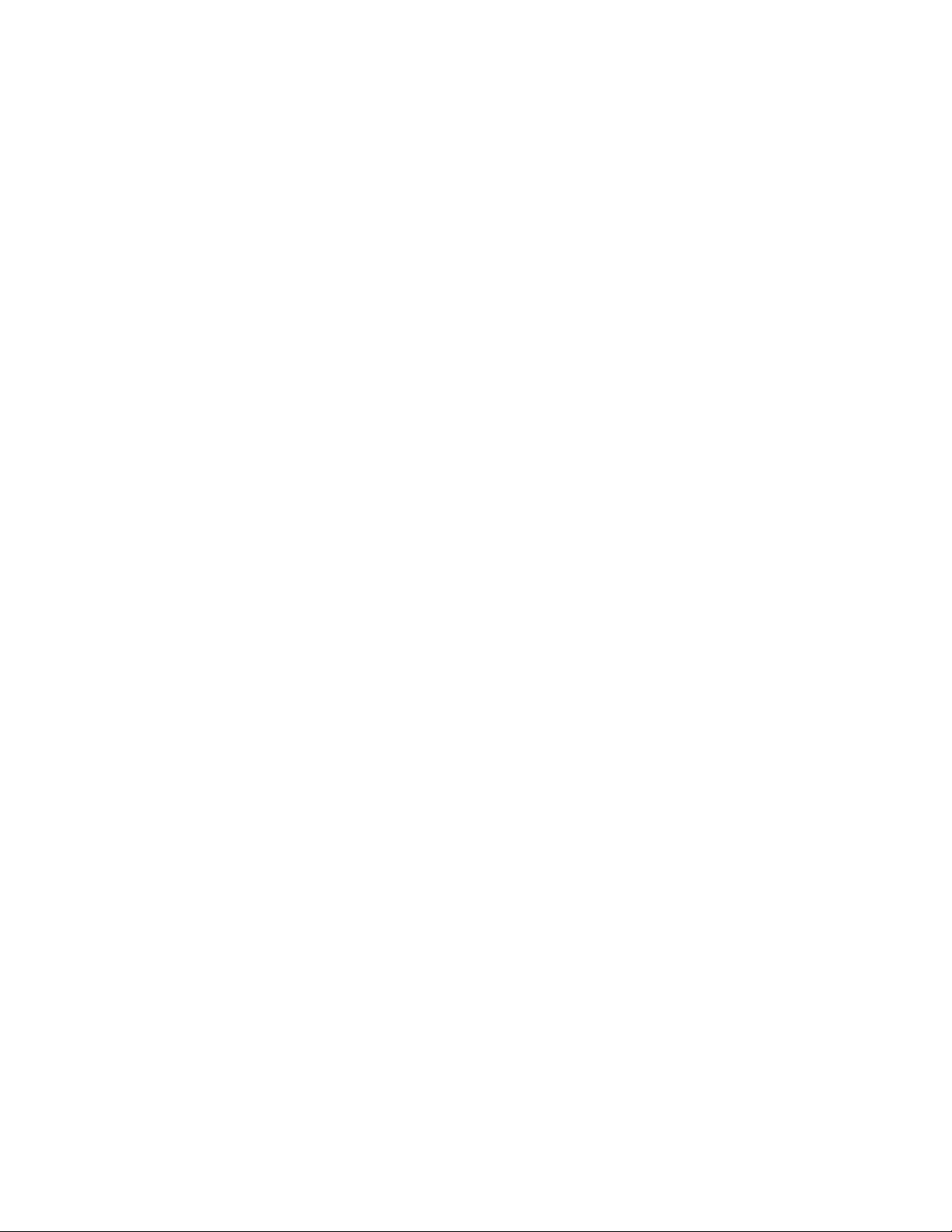
ii Guida per l'utente di ThinkPad Thunderbolt 3 Dock Gen 2 / ThinkPad Thunderbolt 3 Workstation Dock
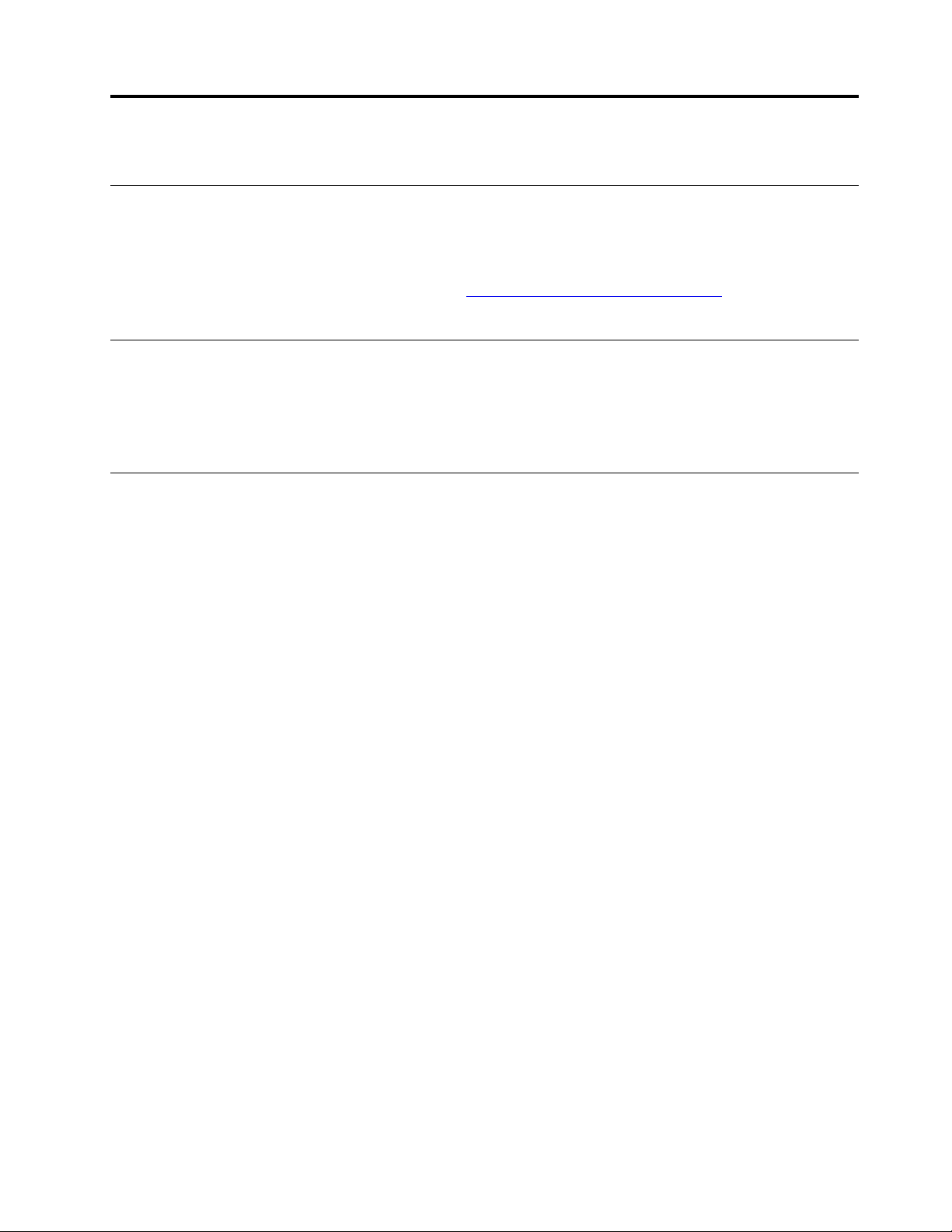
Capitolo 1. Informazioni sul dock
Descrizione del prodotto
Il dock è un modulo di espansione portatile. Permette inoltre di collegare facilmente il computer a una rete
LAN (Local Area Network) e a più dispositivi, come cuffie, monitor e dispositivi USB (Universal Serial Bus).
Per l'elenco dei computer compatibili, visitare il sito
voce per il dock.
http://www.lenovo.com/support/docks e selezionare la
Requisito del sistema operativo
Il dock è supportato dai seguenti sistemi operativi:
• Microsoft
• Microsoft Windows 10
®
Windows® 7
Nella confezione
• Per ThinkPad Thunderbolt 3 Dock Gen 2:
– Dock
– Adattatore di alimentazione e cavo di alimentazione da 135 W
– Cavo Thunderbolt 3
– Documentazione
• Per ThinkPad Thunderbolt 3 Workstation Dock:
– Dock
– Adattatore di alimentazione e cavo di alimentazione da 230 watt
– ThinkPad Workstation Dock Slim Tip Y Cable
– Cavo della workstation Thunderbolt 3
– Documentazione
In caso di elementi mancanti o danneggiati, contattare il rivenditore. Assicurarsi di disporre dello scontrino e
del materiale di imballaggio. Potrebbero essere infatti richiesti per il servizio di garanzia.
© Copyright Lenovo 2018, 2020 1
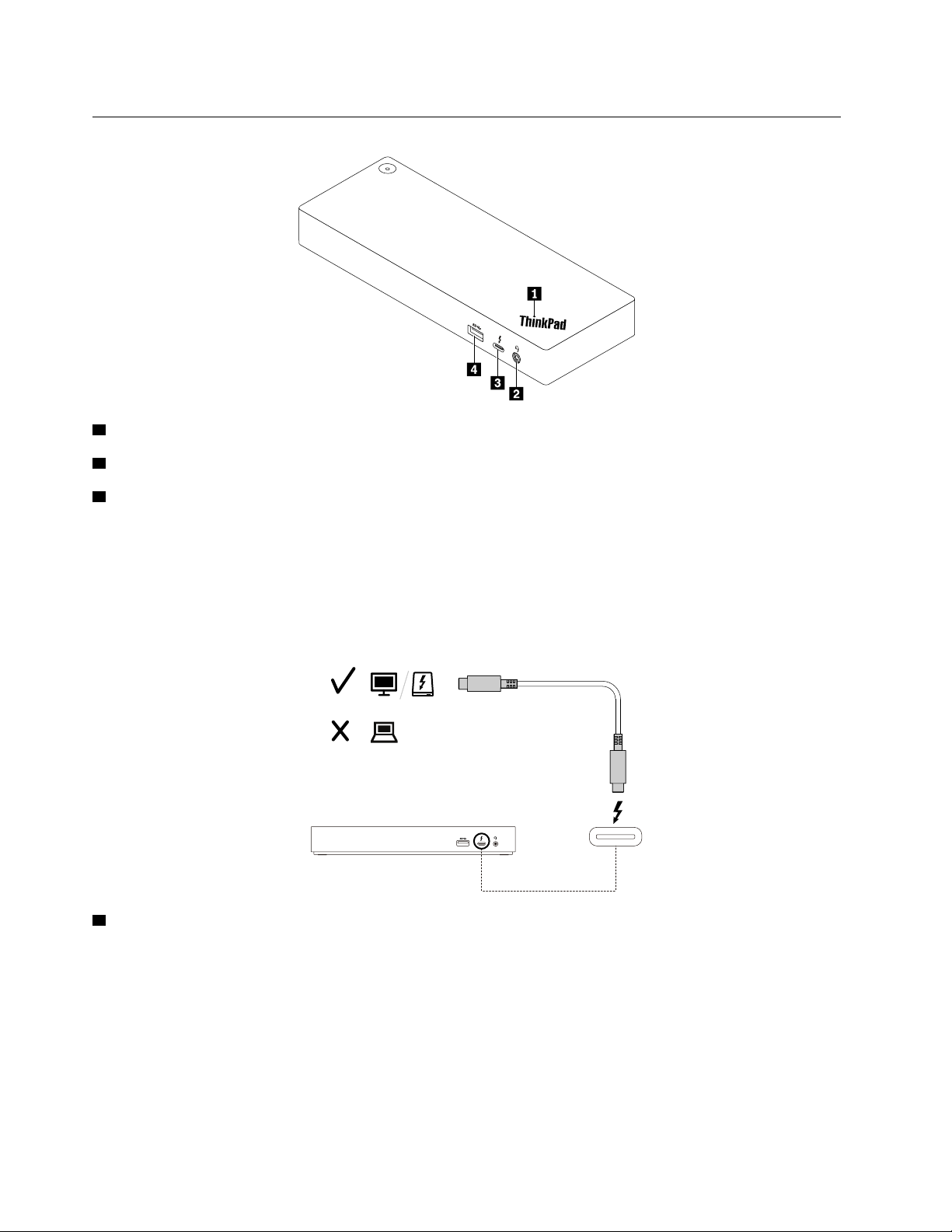
Controlli, connettori e indicatori del dock
1 Indicatore nel logo ThinkPad: l'indicatore è acceso quando il dock è collegato all'alimentazione CA.
2 Connettore audio: consente di collegare le cuffie o un auricolare dotato di spina a 4 poli da 3,5 mm.
3 Connettore USB-C (compatibile Thunderbolt 3): utilizzare il connettore per trasferire i dati (con l'alta
velocità supportata dalla tecnologia Thunderbolt 3), caricare il dispositivo o per il collegamento a uno
schermo esterno.
Nota:
• Questo connettore non supporta lo schermo esterno se il computer non dispone di un connettore USB-C
(compatibile Thunderbolt 3).
• Non collegare il computer a questo connettore.
4 Connettore USB 3.1 Gen 2: con velocità di trasferimento dati superiori, il connettore USB 3.1 Gen 2 viene
utilizzato per collegare i dispositivi compatibili con USB, come tastiera, mouse, dispositivi di memorizzazione
o stampanti USB.
2
Guida per l'utente di ThinkPad Thunderbolt 3 Dock Gen 2 / ThinkPad Thunderbolt 3 Workstation Dock
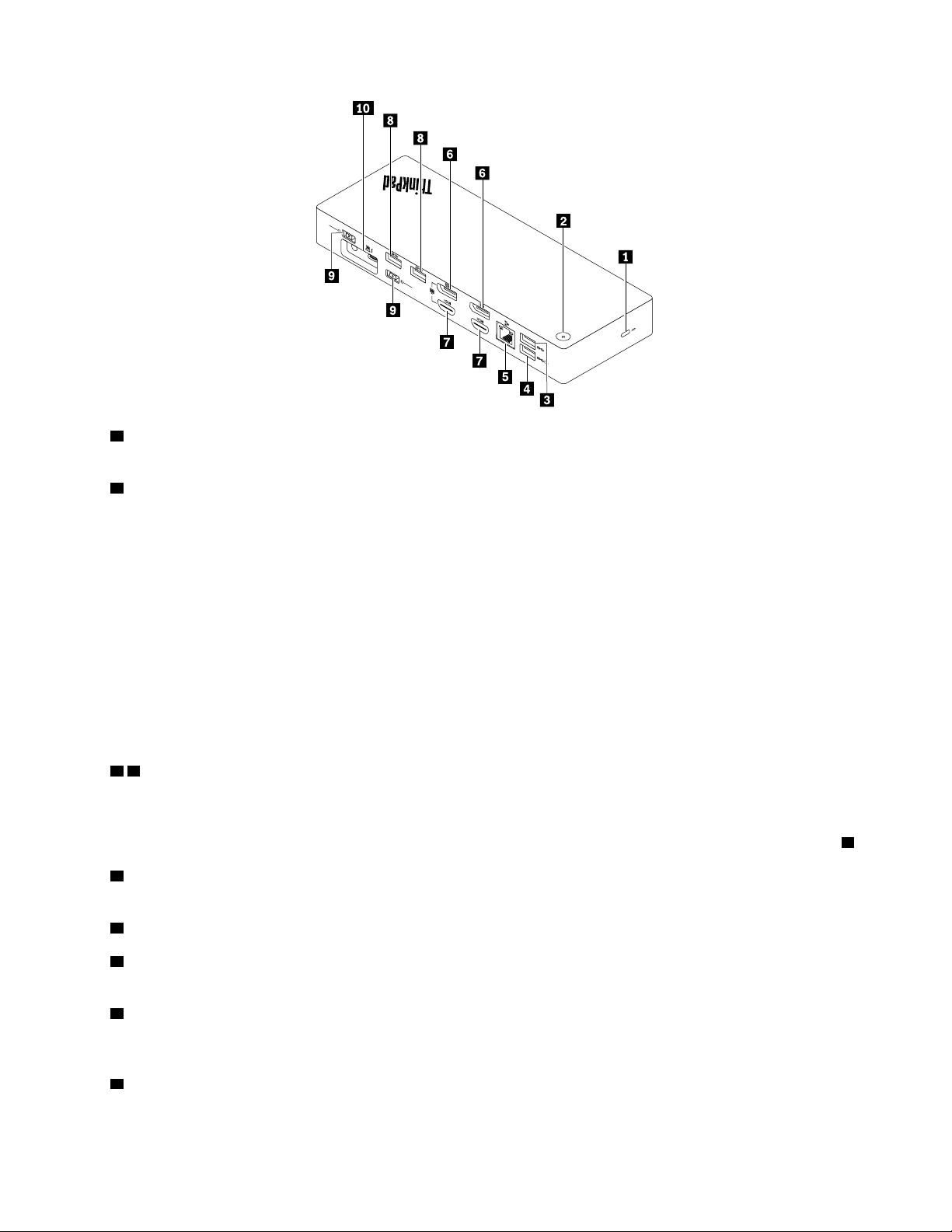
2
30
w
170
w
135
w
65
w
1 Slot del blocco di sicurezza: permette di bloccare il dock a una scrivania, a un tavolo o a un altro
supporto fisso tramite un cavo di sicurezza compatibile.
2 Pulsante di alimentazione con indicatore: il funzionamento del pulsante di alimentazione varia a
seconda delle seguenti situazioni:
• Quando si collega il dock solo all'alimentazione CA ma non al computer, premere il pulsante di
alimentazione per accendere o spegnere il dock.
• Quando si collega il dock sia all'alimentazione CA che al computer, questo pulsante ha la stessa funzione
del pulsante di alimentazione del computer.
L'indicatore del pulsante di alimentazione mostra lo stato del dock e del computer:
• Disattivato: il dock è disattivato, il computer è disattivato, il computer è in modalità Ibernazione.
• Bianco: il computer è acceso.
• Bianco lampeggiante lento: il computer è in modalità Sospensione.
• Ambra: il dock è attivo.
3 8 Connettore USB 3.1 Gen 2: consente di collegare i dispositivi compatibili con USB, come una tastiera
USB, un mouse USB, un dispositivo di memorizzazione USB o una stampante USB. Per un trasferimento dei
dati ottimale, collegare un dispositivo USB 3.1 a un connettore USB 3.1 invece che a un connettore USB 2.0.
Nota: Si consiglia di collegare il ricevitore del mouse o della tastiera wireless al connettore USB 3.1 Gen 2
8 .
4 Connettore Always On USB 3.1 Gen 2: consente di collegare i dispositivi compatibili con USB o di
caricare i dispositivi digitali mobili e gli smartphone quando il dock è collegato all'alimentazione CA.
5 Connettore Ethernet: consente di collegare il dock a una rete LAN (Local Area Network).
6 Connettori DisplayPort: consentono di collegare un monitor ad alte prestazioni, un monitor con
azionamento diretto o altri dispositivi che utilizzano un connettore DisplayPort.
7 Connettori HDMI: il connettore HDMI (High-Definition Multimedia Interface) è un'interfaccia audio e video
digitale. Consente di collegare il dock a un dispositivo audio o a un monitor video digitale compatibile, come
un televisore HDTV.
9 Connettore di alimentazione CA: collegare l'adattatore di alimentazione CA.
Capitolo 1. Informazioni sul dock 3
